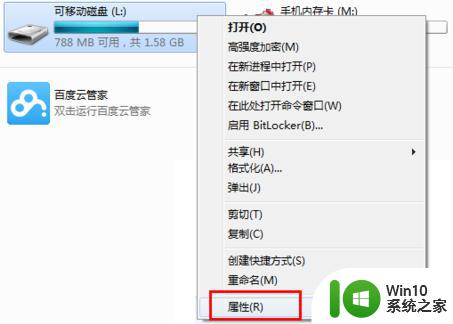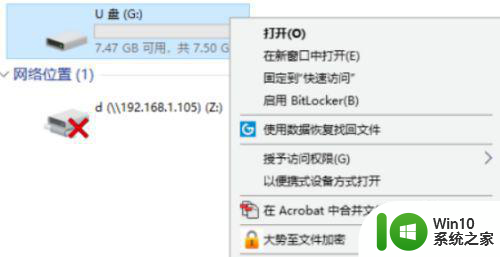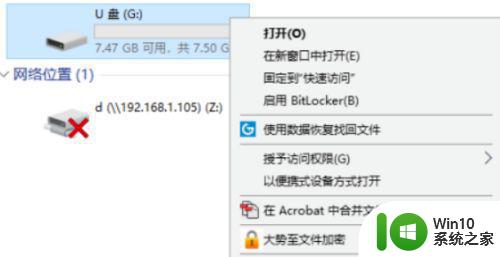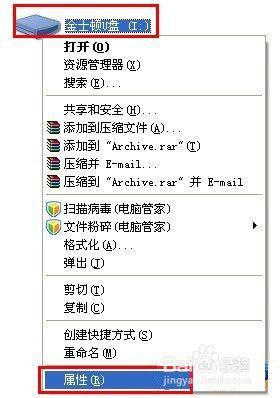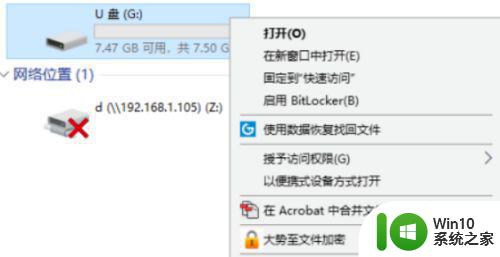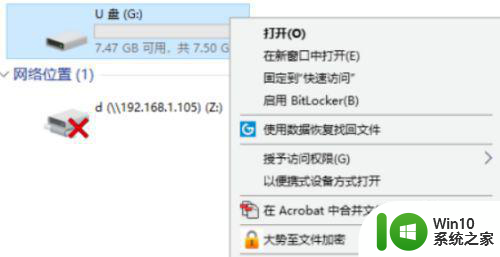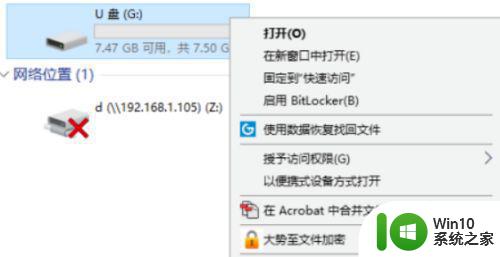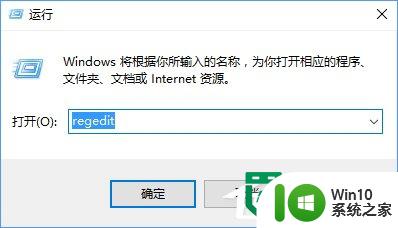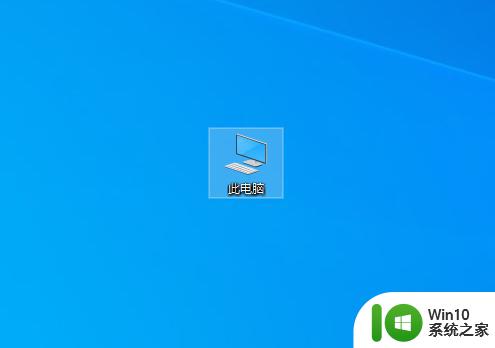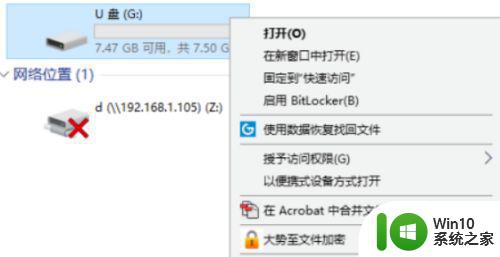怎么解决u盘写保护问题 u盘写保护如何取消
怎么解决u盘写保护问题,当我们使用U盘进行文件传输或存储时,有时会出现U盘写保护的情况,这会让我们无法对其中的文件进行修改或删除,如何解决U盘写保护问题,如何取消U盘写保护,成为了我们需要关注的问题。本文将从不同角度给出解决方案,帮助大家轻松应对这一问题。
具体方法:
一、首先需要去除U盘的写保护:
1、选择U盘,点击鼠标右键,选择属性选项。
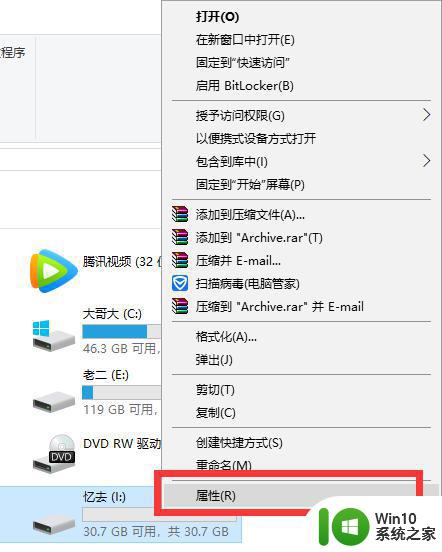
2、选择选择硬件选项。
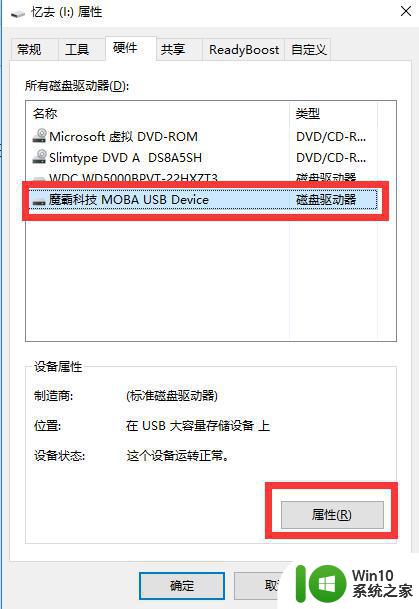
3、选择有USB的磁盘驱动器,更改设置。
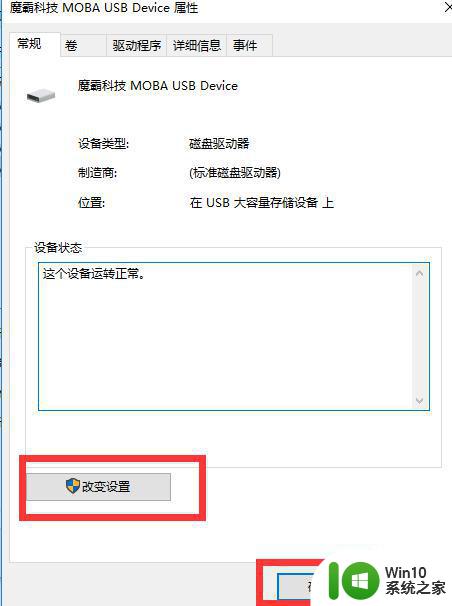
4、选择策略,将策略改为“为提高性能而优化”。
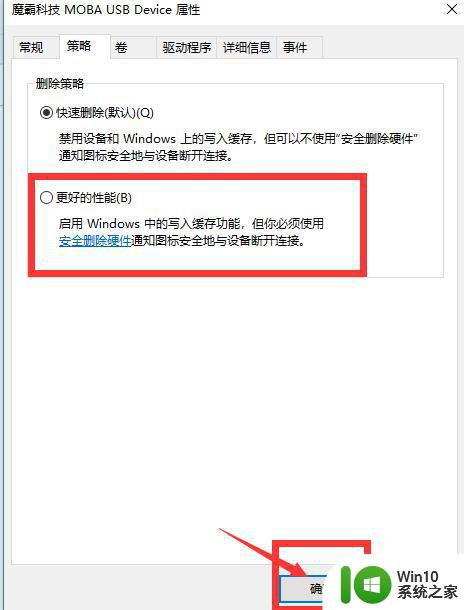
二、然后对U盘进行格式化即可:
1、先需要把U盘插入电脑,待加载完成后,打开我的电脑,找到U盘。
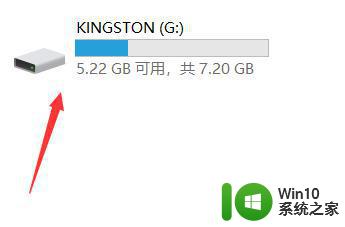
2、然后点击右键,可看见弹出的选项中有一个为格式化,点击左键选择格式化。
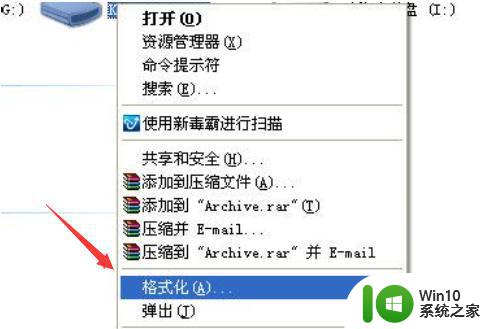
3、点击格式化选项后,在弹出的窗口中,点击文件系统,在该栏中选择FAT32格式,左键点击。
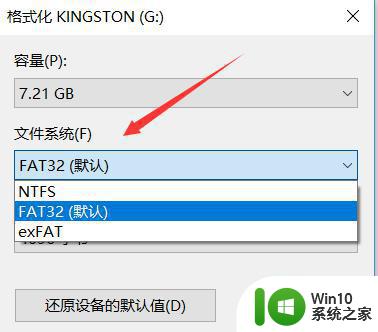
4、然后,该窗口下方有一个快速格式化的选项,点击左键勾选,这样可以加快格式化的进度。
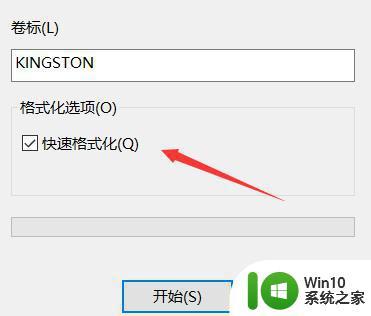
5、在完成以上所有步骤之后,最后点击开始选项,就可以开始格式化了。
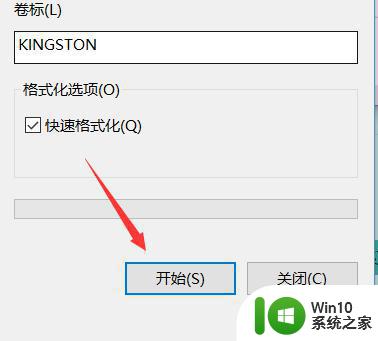
以上便是解决U盘写保护问题的全部内容,希望这些方法能帮助不懂的用户完成操作。谢谢!